安装系统桌面怎么操作的,安装系统桌面操作指南
安装系统桌面操作指南

一、准备工作
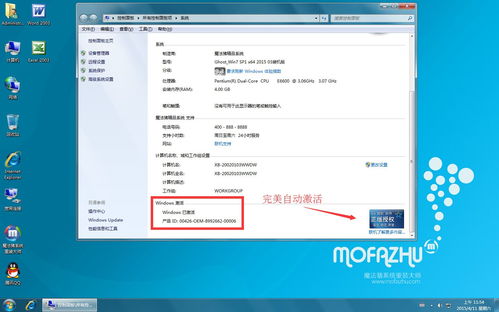
在开始安装系统桌面之前,我们需要做好以下准备工作:
确保您的电脑硬件满足操作系统最低配置要求。
下载您所需的操作系统镜像文件,如Windows ISO、Linux ISO等。
准备一个U盘或光盘,用于制作启动盘。
备份电脑中的重要数据,以免在安装过程中丢失。
二、制作启动盘

以下是制作启动盘的步骤:
下载并安装一个制作启动盘的工具,如Rufus、USB Creator等。
打开制作工具,选择ISO文件路径,即您下载的操作系统镜像文件。
选择U盘或光盘作为写入目标。
点击“开始”或“写入”按钮,等待制作完成。
三、设置BIOS启动顺序

在安装系统之前,我们需要设置BIOS启动顺序,以便电脑从启动盘启动:
重启电脑,在启动过程中按下BIOS启动热键(如F2、F10、DEL等),进入BIOS设置界面。
找到“Boot”或“Boot Options”选项,进入启动设置。
将U盘或光盘设置为第一启动设备。
保存设置并退出BIOS。
四、安装操作系统

以下是安装操作系统的步骤:
电脑从启动盘启动后,进入操作系统安装界面。
根据提示选择安装语言、键盘布局等。
选择安装类型,如“自定义(高级)”或“快速安装”。
选择安装分区,根据需要调整分区大小或创建新分区。
点击“下一步”开始安装操作系统。
等待安装完成,根据提示完成后续设置,如设置用户名、密码等。
五、安装驱动程序

安装操作系统后,我们需要安装相应的驱动程序,以确保硬件设备正常工作:
进入操作系统桌面,打开“设备管理器”。
查找需要安装驱动的硬件设备,右键点击并选择“更新驱动程序”。
选择“自动搜索更新的驱动程序软件”或手动下载驱动程序安装。
按照提示完成驱动程序的安装。
六、安装常用软件

安装操作系统和驱动程序后,我们可以安装一些常用软件,如办公软件、浏览器、杀毒软件等:
打开软件商店或官方网站,下载所需软件。
按照提示完成软件的安装。
通过以上步骤,您已经成功安装了系统桌面。在今后的使用过程中,请定期更新操作系统和驱动程序,以确保电脑的安全和稳定运行。
